Remote-Browser steuern
Sie können XBrowser-WebDriver-Module mit dem XScan erstellen.
Klicken Sie dazu mit der rechten Maustaste auf einen Modulordner oder verwenden Sie das dynamische Menü Modules im Tosca Commander und wählen Sie ![]() Scan->More->WebDriver. Weitere Informationen zur Vorgehensweise finden Sie hier: Kapitel "Über WebDriver aufzeichnen".
Scan->More->WebDriver. Weitere Informationen zur Vorgehensweise finden Sie hier: Kapitel "Über WebDriver aufzeichnen".
Sie können XBrowser-WebDriver-Controls wie in Kapitel "XBrowser Controls steuern" beschrieben steuern, es gibt jedoch einige Einschränkungen. Eine Liste der Einschränkungen finden Sie in diesem Artikel der Tricentis Knowledge Base.
Testfälle auf einem Remotecomputer ausführen
Um einen XBrowser-Testfall auf einem Remotecomputer auszuführen, müssen Sie Testkonfigurationsparameter auf Ebene des Testfalls festlegen. Abhängig davon, ob Sie einen Testfall über WebDriver oder auf BrowserStack ausführen möchten, sind unterschiedliche Konfigurationen erforderlich.
-
Weitere Informationen zum Ausführen von XBrowser-Testfällen über WebDriver finden Sie hier: "Testfälle über WebDriver ausführen".
-
Weitere Informationen zum Ausführen von XBrowser-Testfällen auf BrowserStack finden Sie hier: "Testfälle auf BrowserStack ausführen".
-
Allgemeine Informationen zum Ausführen von Testfällen finden Sie hier: Kapitel "Ausführungsliste erstellen".
Bevor Sie einen Testfall auf einem Remotecomputer ausführen können, müssen Sie zuerst die Webseite im Browser öffnen.

|
Sie können in einer Remote-Ausführung nur TBox-Standard-Module verwenden, die Maschinen-unabhängig sind (z. B. TBox Wait, TBox Set Buffer). Maschinen-abhängige Standardmodule (z. B. TBox Start Program) werden auf dem lokalen Rechner ausgeführt. |
Testfälle auf BrowserStack ausführen
Um einen XBrowser-Testfall auf BrowserStack auszuführen, müssen Sie Testkonfigurationsparameter auf Ebene des auszuführenden Testfalls erstellen.
Um einen XBrowser-Testfall auf BrowserStack auszuführen, führen Sie die folgenden Schritte aus:
-
Erstellen Sie die Testkonfigurationsparameter Browser, BrowserVersion, HubAddress und OperatingSystem auf der Ebene des Testfalls, den Sie ausführen möchten.
-
Geben Sie in der Spalte Value des Testkonfigurationsparameters folgende Informationen ein:
-
HubAddress: Geben Sie BrowserStack ein, um den Testfall auf BrowserStack auszuführen.
-
Browser: Geben Sie den Browser ein, in dem Sie den Testfall ausführen möchten.
-
BrowserVersion: Geben Sie die Version des Browsers ein, in dem Sie den Testfall ausführen möchten.
Wenn Sie die WebDriver-Funktion version anstelle von browserVersion verwenden, verwenden Sie auch den TCP WebDriver_version anstelle von browserVersion.
-
OperatingSystem: Geben Sie das Betriebssystem ein, auf dem Sie den Testfall ausführen möchten.
Wenn Sie die WebDriver-Funktion platform anstelle von platformName verwenden, verwenden Sie auch den TCP WebDriver_platform anstelle von OperatingSystem.
-
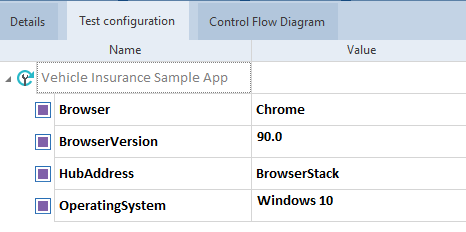
Testkonfigurationsparameter für die Ausführung auf BrowserStack angeben
Tricentis empfiehlt, den Browser zu schließen, nachdem Sie Ihren Testfall auf BrowserStack ausgeführt haben.
Weitere Informationen zum Fortsetzen der Ausführung eines Testfalls finden Sie hier: Kapitel "Ausführungslisten ausführen".

|
Stellen Sie sicher, dass Sie im Dialog Einstellungen den Zugriffsschlüssel Access Key und den Benutzernamen Username des BrowserStack-Kontos sowie die Hub Address angeben, die für BrowserStack verwendet werden soll. |
Testfälle über WebDriver ausführen
Um einen XBrowser-Testfall über WebDriver auszuführen, führen Sie die folgenden Schritte aus:
-
Erstellen Sie den Testkonfigurationsparameter HubAddress auf Ebene des auszuführenden Testfalls.
-
Geben Sie in der Spalte Value des Testkonfigurationsparameters HubAddress die IP-Adresse des Grid-Hubs ein, auf dem Sie den Testfall ausführen möchten. Wenn sich der Grid-Hub beispielsweise auf Ihrem lokalen Rechner befindet, geben Sie localhost ein. Weitere Informationen zu den verbundenen Knoten erhalten Sie, indem Sie die URL http://<IP:portnumber>/grid/console in Ihrem Browser öffnen.
-
Erstellen Sie optional die folgenden Testkonfigurationsparameter, um Ihre Testkonfiguration genauer zu spezifizieren:
-
Browser: Geben Sie den Browser ein, in dem Sie den Testfall ausführen möchten.
-
BrowserVersion: Geben Sie die Version des Browsers ein, in dem Sie den Testfall ausführen möchten.
-
OperatingSystem: Geben Sie das Betriebssystem ein, auf dem Sie den Testfall ausführen möchten.
-
-
Wenn Sie einen Proxyserver verwenden möchten, erstellen Sie optional die folgenden Testkonfigurationsparameter:
-
WebDriverHubProxyAddress: Geben Sie die IP-Adresse des Proxyservers ein, auf dem Sie den Testfall ausführen möchten.
-
WebDriverProxyUsername: Geben Sie den Benutzernamen ein, um sich beim Proxyserver zu authentifizieren.
-
WebDriverProxyPassword: Geben Sie das Passwort ein, um sich beim Proxyserver zu authentifizieren.
Beachten Sie, dass Sie diese TCPs nur mit dem Modul OpenUrl verwenden können.
-
-
Wenn die Ausführungszeit langsam ist, können Sie optional den Testkonfigurationsparameter Fibermode erstellen und den Value auf True setzen, um die Ausführungszeit zu beschleunigen.
-
Wenn Sie Ihre Tests mit browserspezifischen Benutzerprofileinstellungen ausführen möchten, fügen Sie optional den Testkonfigurationsparameter WebDriverUserProfilePreference_<EinstellungsName> hinzu. Beachten Sie zum Einstellen Folgendes:
-
Sie müssen <EinstellungsName> gemäß der Syntax der WebDriver-Funktionen ersetzen.
-
Sie können nur Benutzerprofileinstellungen festlegen, die eine Zeichenfolge als Wert annehmen.
-
Sie können diesen TCP nur mit den Browsern Google Chrome, Microsoft Edge oder Mozilla Firefox sowie mit den Modulen OpenUrl und Open embedded Chrome/Chromium application verwenden.
-
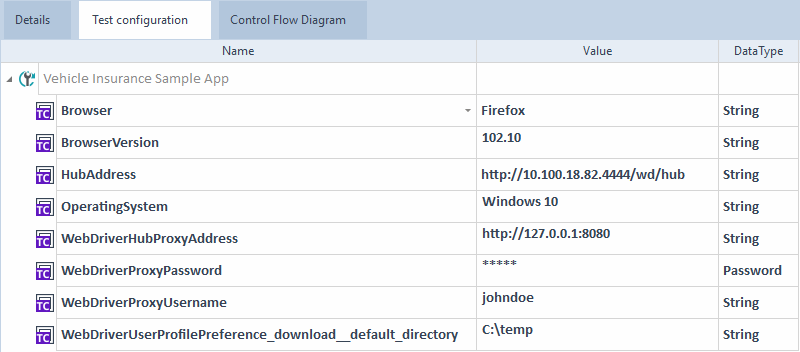
Testkonfigurationsparameter für die Ausführung über WebDriver angeben
Weitere Informationen zum Fortsetzen der Ausführung eines Testfalls finden Sie hier: Kapitel "Ausführungslisten ausführen".
WebDriver-Funktionen verwenden
Sie können WebDriver-Funktionen verwenden, um Ihre Testkonfiguration festzulegen. Die Liste der WebDriver-Funktionen finden Sie in der WebDriver-Dokumentation und in der BrowserStack-Dokumentation.

|
Die XBrowser Engine 3.0 unterstützt nur WebDriver-Funktionen, die eine Zeichenfolge oder eine Liste von Zeichenfolgen als Wert annehmen. |
Führen Sie die folgenden Schritte aus, um eine WebDriver-Funktion zu verwenden:
-
Erstellen Sie einen Testkonfigurationsparameter in Ihrem Testfall.
-
Benennen Sie den Testkonfigurationsparameter Webdriver_<Fähigkeit>. Ersetzen Sie <Fähigkeit> durch den Namen der Fähigkeit. Wenn der Name der Fähigkeit einen Punkt (.) enthält, ersetzen Sie dieses Zeichen durch einen doppelten Unterstrich (__). Wenn der Name der Fähigkeit einen Doppelpunkt (:) enthält, ersetzen Sie dieses Zeichen durch einen dreifachen Unterstrich (___).
-
Definieren Sie den Wert der Fähigkeit. Um eine Liste von Zeichenfolgen anzugeben, trennen Sie die Zeichenfolgen mit Semikolons (;).
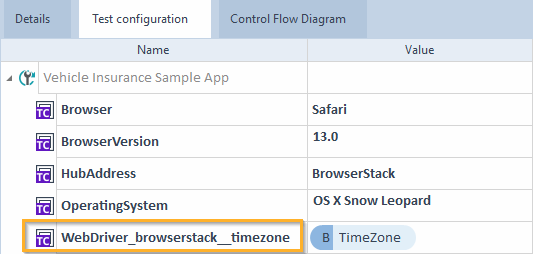
WebDriver-Funktion angeben
Testfälle in einem Headless-Browser ausführen
Sie können Ihren Testfall in einer Headless-Browser-Instanz von Chrome, Chromium oder Firefox über WebDriver ausführen. Die Vorgehensweise hängt davon ab, wie Sie die Ausführung starten möchten:
-
Ausführen in einer neuen Headless-Browser-Instanz von Chrome, Chromium oder Firefox.
-
Ausführen in einer bereits laufenden Headless-Browser-Instanz von Chrome.

|
Eine Ausführung in einer bereits laufenden Headless-Browser-Instanz |
Ausführen in einer neuen Headless-Browser-Instanz von Chrome, Chromium oder Firefox
Zum Ausführen in einer neuen Headless-Browser-Instanz von Chrome, Chromium oder Firefox führen Sie die folgenden Schritte aus:
-
Öffnen Sie eine Webseite mit dem Modul OpenUrl. Geben Sie im Modulattribut WebDriverBrowserArguments->Argument Folgendes an:
-
das Argument, das den Browser im Headless-Modus startet, z. B. --headless
-
das Argument, das eine geeignete Fenstergröße angibt, z. B. --window-size=1024x640
-
Ausführen in einer bereits laufenden Headless-Browser-Instanz von Chrome
Zur Ausführung in einer bereits laufenden Headless-Browser-Instanz von Chrome führen Sie die folgenden Schritte aus:
-
Verbinden Sie sich mit der laufenden Headless-Browser-Instanz von Chrome, indem Sie das Modul Connect to Chrome/Chromium application verwenden. Geben Sie im Modulattribut Debug Port den Debug Port an, unter dem die Applikation läuft.
Webseite öffnen
Um eine Webseite auf einem Remotecomputer zu öffnen, verwenden Sie das Modul OpenUrl.
Weitere Informationen zum Öffnen einer Webseite finden Sie hier: siehe Kapitel " Webseite öffnen".
Browser schließen
Um eine Webseite auf einem Remotecomputer zu schließen, verwenden Sie das Modul CloseBrowser.
Weitere Informationen zum Schließen einer Webseite finden Sie hier: siehe Kapitel "Browser schließen".